Comprensión de SmartArt (Microsoft Word)
SmartArt es un tipo de herramienta gráfica incluida en las últimas versiones de Word. SmartArt es, básicamente, una forma de hacer presentaciones artísticas organizadas.
(Algunas personas piensan que SmartArt se creó principalmente como una herramienta para PowerPoint). Es adecuado para tipos de ilustraciones «organizativas», como organigramas y listas de procesos.
Para insertar una pieza de SmartArt en su documento, muestre la pestaña Insertar de la cinta. En el grupo Ilustraciones, haga clic en la herramienta SmartArt. Word muestra el cuadro de diálogo Elegir un gráfico SmartArt. (Ver figura 1)
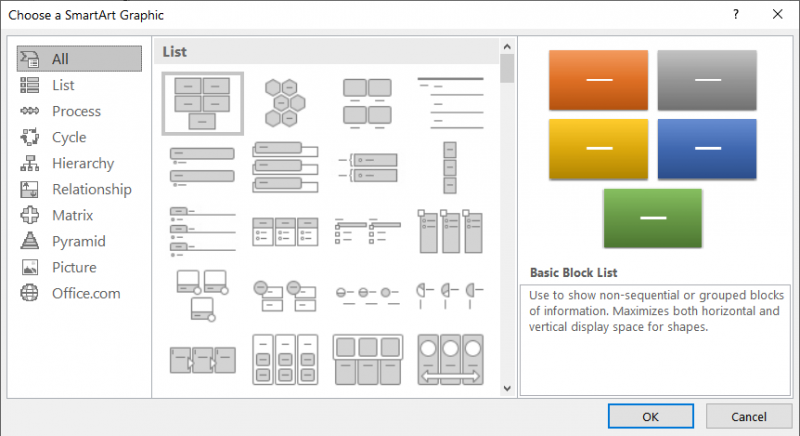
Figura 1. El cuadro de diálogo Elija un gráfico SmartArt.
Observe que en el lado izquierdo del cuadro de diálogo hay varias categorías diferentes. Cada categoría representa una cantidad de diseños SmartArt diferentes entre los que puede elegir según el propósito deseado del gráfico que desea crear.
Lista. * Si puede presentar su información usando una lista (como una lista con viñetas, digamos), entonces querrá elegir este grupo.
Proceso. * Esta categoría tiene diseños que son excelentes para presentar información que describe un proceso hacia su finalización. Por ejemplo, un agricultor puede tener procesos como labranza, siembra, deshierbe y cosecha. Cada proceso es una parte de la cosecha de una temporada completa.
Ciclo. * Si un proceso es cíclico (uno que siempre llega al principio después del final), los diseños de este grupo son útiles.
A decir verdad, el ejemplo del agricultor en el grupo Proceso es aplicable al grupo Ciclo.
Jerarquía. * El ejemplo clásico de un diseño de jerarquía es un organigrama. Sin embargo, hay una serie de cosas que pueden encajar en esta categoría de diseño, siempre que se pueda establecer una relación jerárquica clara entre los elementos.
Relación. * Si lo que desea presentar se compone de elementos relacionados, es probable que pueda encontrar un diseño en este grupo. Aquí las relaciones no están tan estructuradas como en el grupo Jerarquía.
Matriz. * ¿Tiene información que se pueda definir a lo largo de múltiples ejes, como tiempo y dinero? Entonces probablemente puedas ponerlo en una relación de matriz.
Pyramid. * Si su información puede presentarse de manera proporcional (o razonablemente proporcional), entonces los diseños piramidales pueden ser justo lo que necesita. Piense en la pirámide nutricional de la FDA; ese es el tipo de cosas que pueden encajar en este grupo.
Hay dos categorías adicionales disponibles en Word 2010 y versiones posteriores de Word que no están en Word 2007: Imagen y Office.com. La categoría Imagen está destinada a ayudarle a utilizar imágenes en su diseño SmartArt. La categoría de Office.com no es realmente una categoría, sino una forma de obtener diseños adicionales en línea.
Una vez que sepa qué categoría desea usar, haga clic en ella y luego en uno de los diseños de esa categoría. Haga clic en Aceptar y Word inserta el SmartArt en su documento. También se abre un panel de texto junto al SmartArt. Coloca la información que desea que aparezca en la ilustración en este panel de texto.
Cuando haya terminado de ingresar el texto de la obra de arte (lo que ingrese o pueda ingresar depende del tipo de SmartArt que esté creando), haga clic fuera del gráfico SmartArt, en otra parte de su documento. El panel de texto desaparece y Word reorganiza el texto para que se ajuste correctamente al espacio de diseño disponible.
WordTips es su fuente de formación rentable en Microsoft Word.
(Microsoft Word es el software de procesamiento de texto más popular del mundo). Este consejo (9386) se aplica a Microsoft Word 2007, 2010, 2013, 2016, 2019 y Word en Office 365.